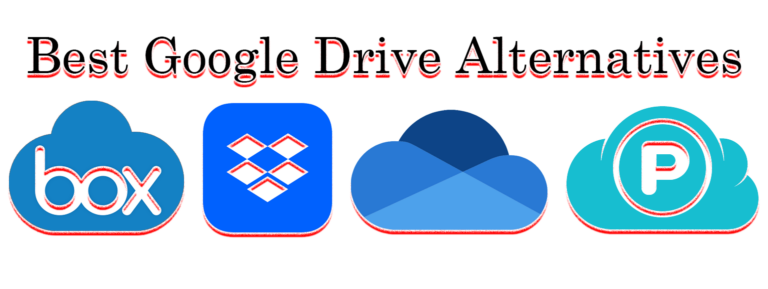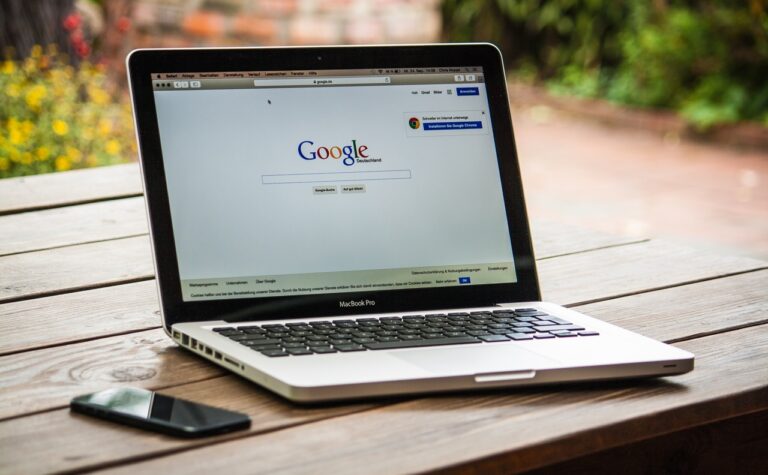Как да скриете лентата на задачите на Windows 10
Въпреки че лентата на задачите на Windows 10 изглежда като основна част от настолната операционна система, но всъщност тя е модулен компонент, който може лесно да бъде заменен и/или модифициран. Един общ подход към лентата на задачите е просто да инсталирате софтуерна докинг станция на трета страна, като Aqua Dock, както разглеждаме в тази статияза да замените лентата на задачите.
Ако решите да добавите нова лента на задачите, тогава е добра идея всъщност да премахнете вградената версия и да я замените с персонализирани опции и допълнителен софтуер. Каквото и да решите, тази статия ще ви покаже как да скриете лентата на задачите.
Как да скриете лентата на задачите си в Windows 10
- Ако просто искате да скриете лентата на задачите, без да я премахвате за постоянно или да инсталирате нов софтуер, щракнете с десния бутон върху лентата на задачите и изберете Настройки на лентата на задачите в долната част на менюто.

- След това щракнете върху превключвателя на Вкл. за Автоматично скриване на лентата на задачите в режим на работния плот или Автоматично скриване на лентата на задачите в режим на таблет, това ще зависи от вашия режим на Windows и затворете прозореца.

- Лентата на задачите ще изчезне от работния плот, както се вижда по-долу.

Всеки път, когато мишката е над областта на лентата на задачите за повече от милисекунда, лентата на задачите ще изскочи отново и ще се скрие отново, веднага щом мишката бъде преместена.
Как да разкриете лентата на задачите
Программы для Windows, мобильные приложения, игры - ВСЁ БЕСПЛАТНО, в нашем закрытом телеграмм канале - Подписывайтесь:)
Въпреки това, тъй като това е опция за автоматично скриване, можете бързо да възстановите лентата на задачите. Лентата на задачите се появява отново, когато преместите курсора в долната част на работния плот. Като такъв все още можете да превключвате между прозорци.
- За да деактивирате функцията за автоматично скриване, следвайте стъпките, показани по-горе, и след това щракнете върху превключвателя обратно на Изключено.

Скриване на вашата лента на задачите със софтуер
Можете също да премахнете лентата на задачите с клавишна комбинация със софтуер на трета страна.
Използване на Hide Taskbar, за да скриете вашата лента на задачите
Hide Taskbar е една програма, която ви позволява да премахнете лентата на задачите чрез натискане на клавишна комбинация.
- Щракнете върху бутона Изтегляне сега неговата страница в Softpedia за да запази своя ZIP.
- Отворете компресираната папка и щракнете върху Извличане на всички, за да я разархивирате. Можете да го стартирате, като изберете неговия .exe в извлечената папка.
- Програмата няма прозорец за конфигуриране, но има икона в системната област, когато работи. Сега натиснете клавишната комбинация Ctrl + Esc, за да премахнете лентата на задачите. Можете да възстановите лентата на задачите само като натиснете отново същата клавишна комбинация.
- За да затворите софтуера, трябва да щракнете с десния бутон върху иконата му и да изберете Изход.

Скриването на лентата на задачите не включва опции за персонализиране на бързи клавиши. Алтернативна програма, с която можете да персонализирате и премахнете клавишната комбинация от лентата на задачите, е Taskbar Control. Можете да го добавите към Windows 10 от тази страница на Softpedia почти същото като HT.
Използване на контрола на лентата на задачите за скриване на вашата лента на задачите
- Когато софтуерът работи, трябва да щракнете с десния бутон върху иконата на системната лента за управление на лентата на задачите и да изберете Настройки, за да отворите прозореца директно отдолу. Натиснете нов бърз клавиш, който ще премахне лентата на задачите. Щракнете върху бутона OK и натиснете новата клавишна комбинация, за да скриете и възстановите лентата на задачите.

Ленти на задачите и Windows 10
Ето как можете да премахнете лентата на задачите със или без клавишни комбинации, ако някога се наложи. Имайте предвид, че програмите, обхванати тук, са съвместими с всички по-нови версии на Windows и също така са преносими приложения, които можете да съхранявате на USB памет. Windows 10 е много богат на функции, които ви позволяват да избирате и оптимизирате собственото си потребителско изживяване; само за един пример от многото вижте нашата статия за промяна на скоростта на мишката в Windows 10.
Споделете вашите мисли и опит с лентата на задачите на Windows 10 по-долу.
Программы для Windows, мобильные приложения, игры - ВСЁ БЕСПЛАТНО, в нашем закрытом телеграмм канале - Подписывайтесь:)